Win7去除登录界面Logo信息
- 分类:教程 回答于: 2015年07月07日 00:00:00
启动win7时,在登录界面的下端就会出现当前系统版本Logo信息,那么如何去除登录Logo呢?下面就由小白一键重装系统小编为大家带来Win7去除登录Logo信息的教程!
第一步:修改系统文件
首先打开“C:/Windows/BrandingBasebrd/zh-CN”目录,复制这个目录中的文件“basebrd.dll.mui”到桌面备用;然后下载“ResHacker”并运行,将桌面的系统文件“basebrd.dll.mui”拖到ResHacker的主界面中,这时就能看到系统文件包含的资源;接着在“位图”分支下展开“120→2052”分支并右击之,选择点击“替换资源”,事先准备好的一张BMP格式“350×50”像素的透明图片,然后用这张图片将右边显示区域中的Win7图片Logo信息替换,然后依次展开“位图”下面的“1120→2052”和“2120→2052”分支,用相同大小的透明图片将右边显示区域中的默认Win7图片Logo替换掉;最后单击菜单“文件→保存”按钮,保存修改即可。

第二步:替换系统文件
下载注册表文件“管理员取得所有权.REG”并将其导入到注册表中,接着右击“C:WindowsBrandingBasebrdzh-CN”目录中的“basebrd.dll.mui”,选择“管理员取得所有权”,以获取对该文件进行处理的管理员权限;然后将桌面的“basebrd.dll.mui”替换“C:WindowsBrandingBasebrdzh-CN”目录下的同名文件。更多精彩内容推荐:台式机重装系统。
这样一来,当我们重启系统后,就会发现在win7旗舰版的登录界面中,令人讨厌的系统版本Logo信息已经去除了。下图是修改后效果:
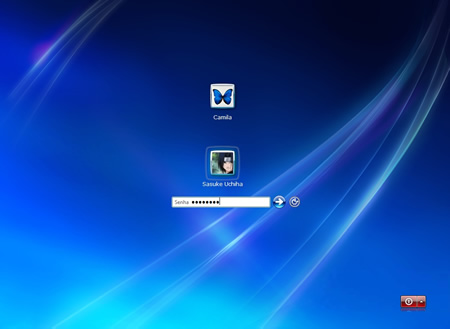
Win7去除登录界面Logo信息的教程,小白官网小编就为你介绍到这里了,感兴趣的朋友不妨一试,谢谢大家,以上内容供大家伙参考收藏。
 有用
26
有用
26


 小白系统
小白系统


 1000
1000 1000
1000 1000
1000 1000
1000 1000
1000 1000
1000 1000
1000 1000
1000 1000
1000 1000
1000猜您喜欢
- 电脑为什么蓝屏开不了机2022/08/08
- SPSS中文版下载,数据分析软件免费获取..2024/01/08
- 戴尔电脑如何重装系统64位2022/11/12
- 手机跑分排行榜2024/02/28
- 苹果电脑能安装windows系统吗..2021/12/29
- 《2023学生笔记本电脑排名前十名及选..2024/08/12
相关推荐
- 详解能玩csgo的3000笔记本电脑..2021/11/11
- xp系统安装版下载安装教程2022/09/24
- [男生qq头像]:时尚潮流男生头像大全..2023/12/30
- 适合csgo的笔记本电脑推荐介绍..2021/10/14
- word删除空白页最后一页的方法..2022/09/18
- 笔记本电脑神秘崩溃无法开机!..2024/09/16














 关注微信公众号
关注微信公众号



